每年一更,风雨无阻,Star点起来 (~ ̄▽ ̄)~
日志
- 2025-03-15:更新了特殊字符的相关教程。
- 2025-03-12:v2.5.0版本更新。紧急修复了某一段话少一个分号的严重bug。感谢etale大佬的细心发现!更新关于参考文献设置的推荐(上标、压缩等)。
- 2025-03-01:v2.4.6版本更新。优化:修改main.tex中的\kaishu为\templatefont以增强字体兼容性。由于主流系统均包含\kaishu,因此可能是一个无关紧要的更新;改善subsubsection的序号显示以提升\ref{}命令的使用体验;修改正文模板以演示subsubsection序号显示的最佳实践。修复:直接使用系统TimesNewRoman也适用于MacOS/Overleaf,故不再建议使用外挂TimesNewRoman。感谢ZhangDY827的提醒!
- 2025-01-30:修复字体设置问题。在LaTeX技巧——字体小节中添加说明
- 2025-01-24:更新2025版模板。如果有什么bug大家尽早提出哈!
- 2024-02-26:新增国自然地区科学基金项目LaTeX模板。
- 2024-02-18:1. 优化正文中文字体选择,这可能影响中文加粗。2. 增强对旧版本TexLive的兼容性:将main.tex中类似
{\input{extraTex/1.1.立项依据.tex}}的代码改为\input{extraTex/1.1.立项依据.tex},即去除最外层的大括号。 - 2024-02-14:优化“LaTeX技巧”教程,包括有序列表、表格等内容。另外,fylimas/nsfc项目正在活跃维护中,很快可以在overleaf中使用(地区/青年/面上),感兴趣的小伙伴可多加关注(~ ̄▽ ̄)~
年度更新说明
2025 vs. 2024
- 输入内容格式重大更新:具体表现为每个子项目的输入部分以一种特定格式进行限制。该格式意义不明,有可能未来会有大更新;但目前来说,并不影响PDF的最终输出。另外,国自然系统同往年一样,最后仅支持上传PDF。我的观点是,只要上传的还是PDF,LaTeX大法就还会奏效;如果某天像博后基金那个上传word,大家就洗洗睡即可。今年我90%认为LaTeX仍可用。一个建议:如果您单位的科研处看不出格式问题,我觉得就没问题。
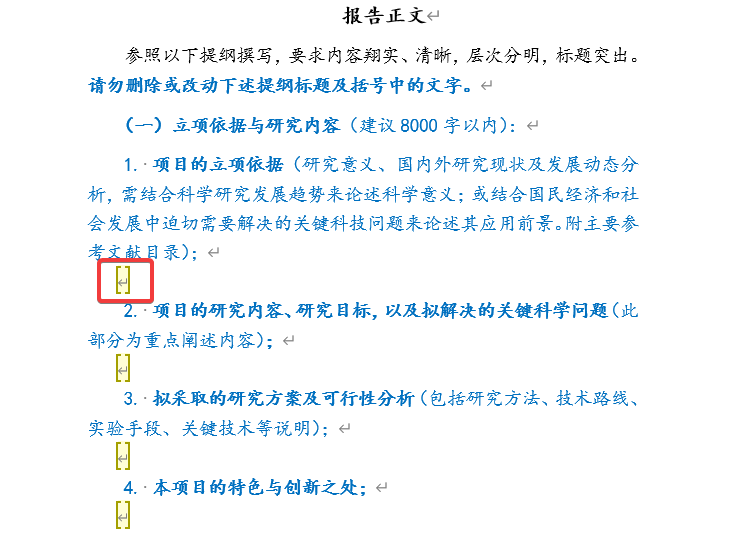
- 在
其他需要说明的情况这一小节中,增加了同年以不同专业技术职务(职称)申请或参与申请科学基金项目的情况(应详细说明原因)。这一栏,往年没有。 - 排版基本同2024版,没有大变化。
- 与2024年版相比,2025年版新增了一下
@config.tex文件用于托管复杂的样式定制,这样可以保证更加简洁的main.tex。这个设定应该会一直保留。大家从2024版迁移至2025版时,只需:1. 下载最新release的文件;2. 将tex文件直接迁移到extraTex文件夹中即可; 3. 保存main.tex进行渲染即可获得最新版。 - 因为今年买了Mac mini M4,为了方便在MacOS上使用,我增加了对MacOS的支持。主要的策略就是通过外挂字体以减少对系统字体的依赖;然后写了一个if语句根据系统的不同自动应用不同的字体策略。虽然很粗糙,但是一个好的开始 (~ ̄▽ ̄)~
- Overleaf虽然支持,但本质上,我个人并不推荐在线平台写基金。因为存在一定的风险,Overleaf可能因为某种原因突然不能访问或者损失数据。
- 碎碎念:PDF是一种不容易出现排版问题的文档格式,这一优点Word/WPS等格式应该暂时还是没有办法超越的。基于此,我个人觉得基金委不太可能会取消PDF,因此LaTeX大法或能一直有效。大家有什么观点可以在评论区讨论!
前言
研究基金标书和毕业论文之类的文书其实很适合用LaTeX完成。今年首战国青,我已经准备使用LaTeX来完成标书写作。之前在网上找到的模板如下:
- Ruzim/NSFC-application-template-latex: 国家自然科学基金申请书正文(面上项目)LaTeX 模板(非官方)
- Readon/NSFC-application-template-latex: 国家自然科学基金申请书正文(面上项目)模板(非官方)
这两位大佬的模板挺不错的,但自己用起来总是差点意思。因此,在他们的基础上,我结合2024年最新的国家自然科学基金项目的部分Word模板重新地修了一下,具体链接如下:
- ChineseResearchLaTeX/NSFC_Young(青年)
- ChineseResearchLaTeX/NSFC_General(面上)
- ChineseResearchLaTeX/NSFC_Local(地区)
如果上述链接不可用,也可访问Gitee镜像:
- ChineseResearchLaTeX/NSFC_Young(青年)
- ChineseResearchLaTeX/NSFC_General(面上)
- ChineseResearchLaTeX/NSFC_Local(地区)
我只是略懂LaTeX,大家有什么建议可以在评论区留言,非常感谢 (~ ̄▽ ̄)~ 这里我也附上我模板的使用技巧,这样可以更容易上手。
测试平台
VScode内置tab已经完善支持LaTeX-PDF相互跳转,不需要特别安装SumatraPDF(如果你不喜欢它)。
安装
我基本上是按照文章《知乎:使用VSCode编写LaTeX》来配置texlive和VScode的环境的。编译环境是: Windows 10 + TexLive 2022(MacOS同样可行,可参考《Mac系统下VScode+LaTeX配置方案(干货版)》),整体安装难度并不大。编绎顺序是:xelatex -> bibtex -> xelatex -> xelatex。我使用VSCode的主要原因是我平时写Python等代码时就是用的VSCode;而且外观比较漂亮:
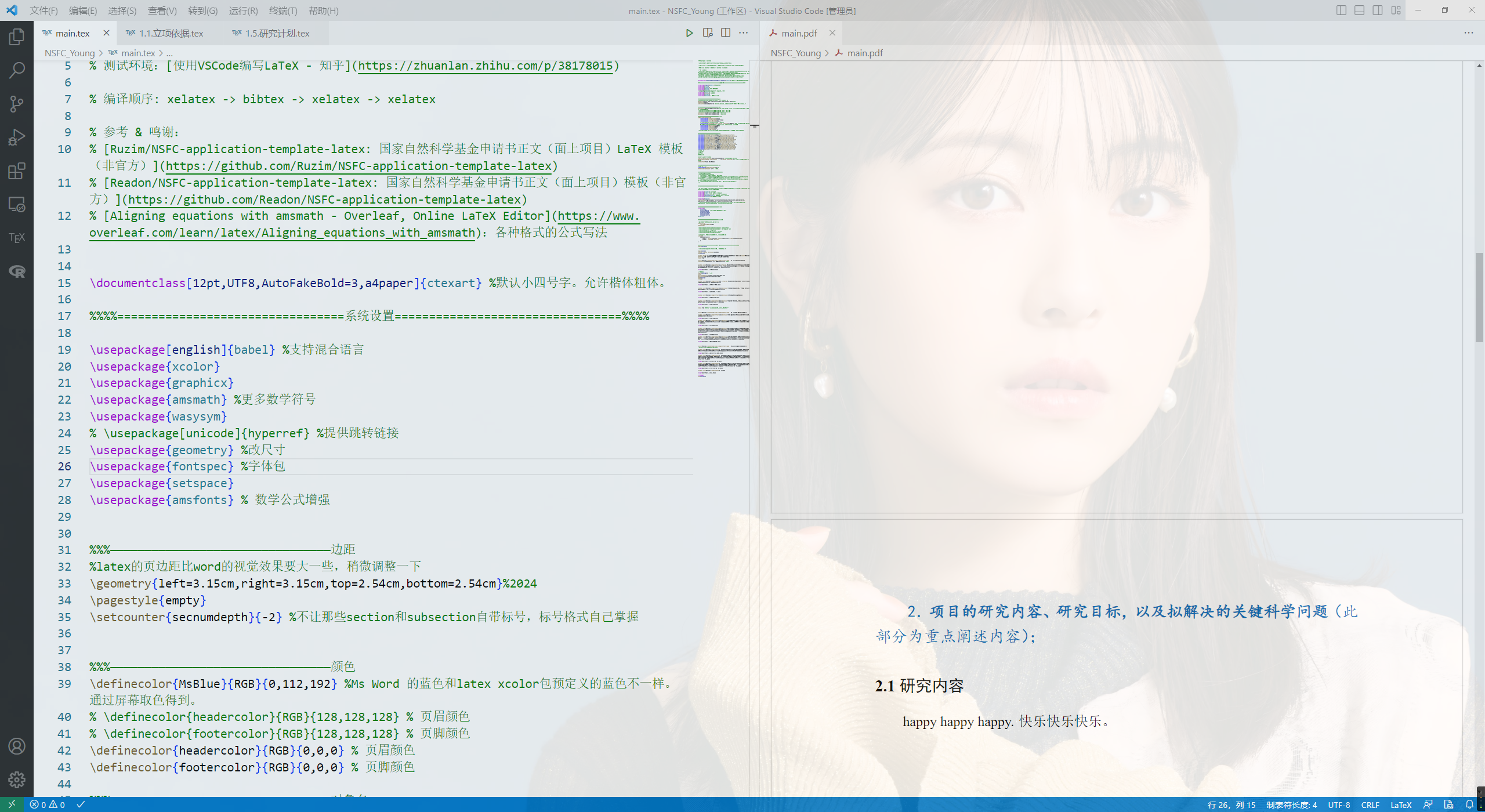
操作 – 跳转
VSCode对LaTeX-PDF相互跳转的支持也挺不错的,写作时很方便:
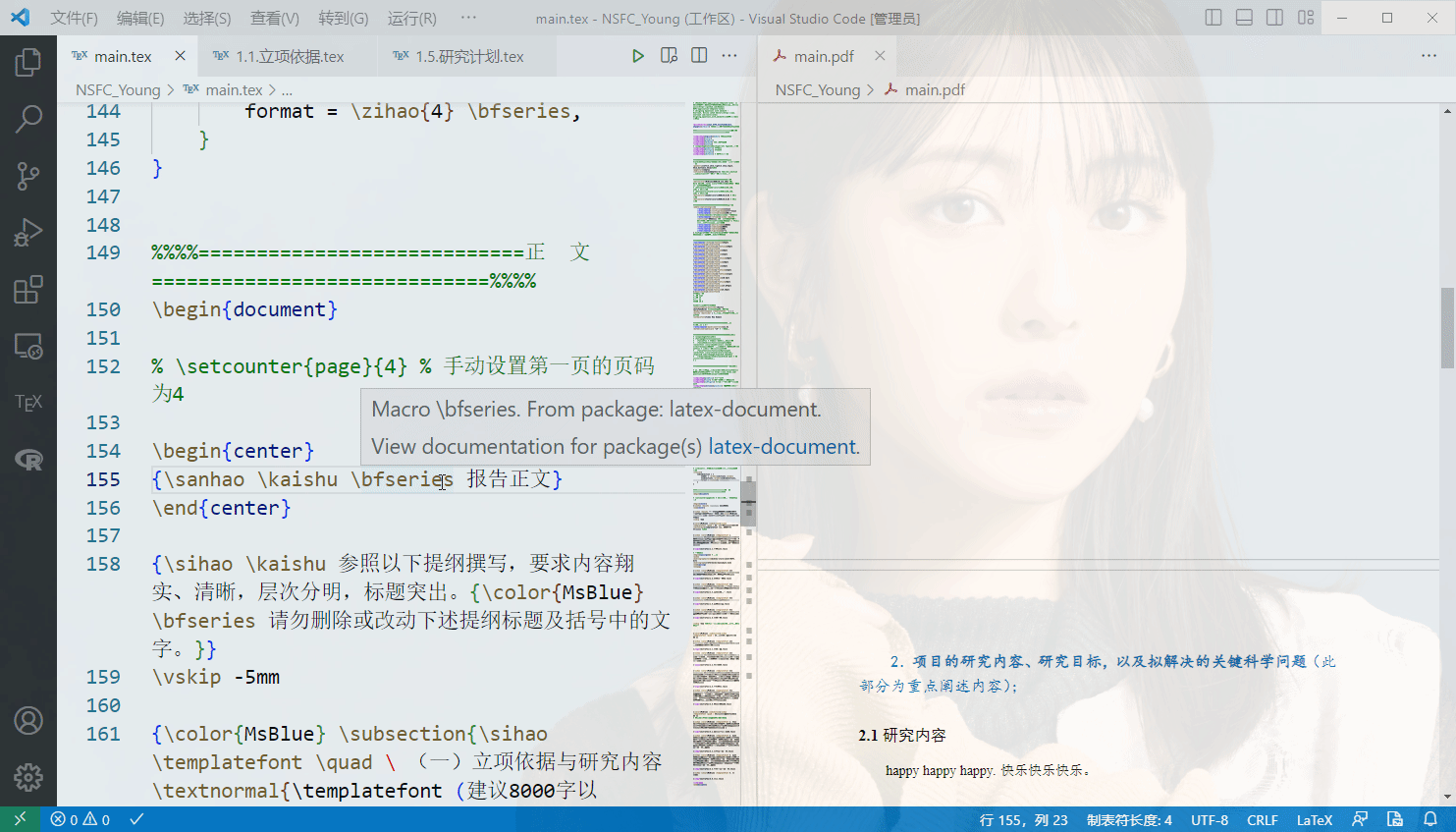
从LaTeX搜索PDF:光标置于代码中,然后按下 Alt+Ctrl+J。从PDF搜索LaTeX:按住Ctrl并单击pdf中需要搜索的地方。
快速打开指定tex文件
只要点击文件所在代码,按F12就可以调出;鼠标左键双击就可以锁定在工作窗口上:
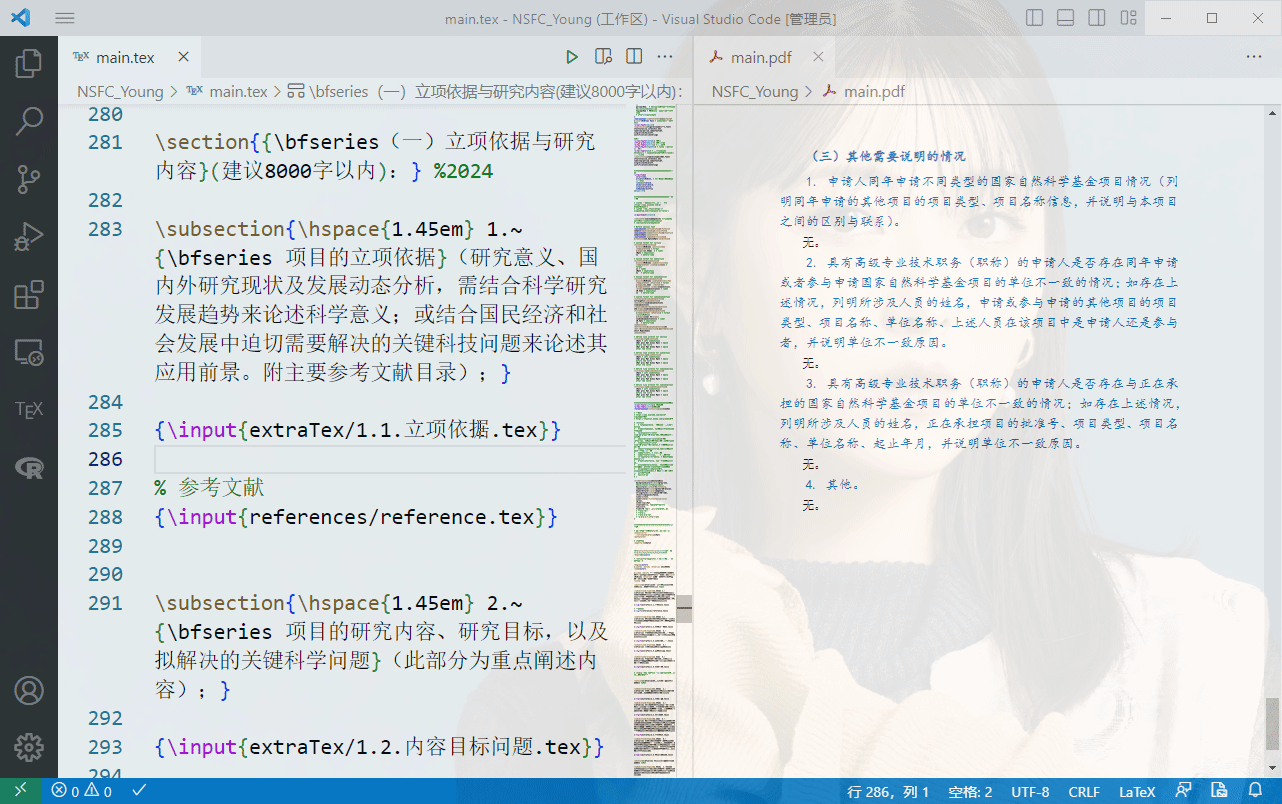
VSCode配置
我的VSCode的setting.json文件中LaTeX配置部分如下 ,仅供参考:
// LaTeX
"latex-workshop.intellisense.package.enabled": true, //根据加载的包,自动完成命令或包
// "latex-workshop.latex.autoBuild.run": "never", //禁止保存文件时自动build
"latex-workshop.latex.tools": [
{
// 编译工具和命令
"name": "xelatex",
"command": "xelatex",
"args": [
"-synctex=1",
"-interaction=nonstopmode",
"-file-line-error",
"-pdf",
"%DOCFILE%"
]
},
{
"name": "pdflatex",
"command": "pdflatex",
"args": [
"-synctex=1",
"-interaction=nonstopmode",
"-file-line-error",
"%DOCFILE%"
]
},
{
"name": "bibtex",
"command": "bibtex",
"args": [
"%DOCFILE%"
]
},
{
// 未能成功运行
"name": "XeLaTeX+MakeIndex+BibTeX",
"command": "texify",
"args": [
"--synctex=1",
"--pdf",
"--clean",
"--quiet",
"--tex-option=\"-interaction=nonstopmode\"",
"--tex-option=\"-c-style-errors\"",
"--engine=xetex",
"%DOC%.tex"
]
},
],
"latex-workshop.latex.recipes": [
{
"name": "xe->bib->xe->xe",
"tools": [
"xelatex",
"bibtex",
"xelatex",
"xelatex"
]
},
{
"name": "xelatex",
"tools": [
"xelatex"
],
},
{
"name": "XeLaTeX+MakeIndex+BibTeX",
"tools": [
"XeLaTeX+MakeIndex+BibTeX"
]
},
{
"name": "pdflatex",
"tools": [
"pdflatex"
]
},
{
"name": "pdf->bib->pdf->pdf",
"tools": [
"pdflatex",
"bibtex",
"pdflatex",
"pdflatex"
]
},
],
"latex-workshop.latex.clean.fileTypes": [ //设定清理文件的类型
//"*.aux",
"*.bbl",
"*.blg",
"*.idx",
"*.ind",
"*.lof",
"*.lot",
//"*.out",
"*.toc",
"*.acn",
"*.acr",
"*.alg",
"*.glg",
"*.glo",
"*.gls",
"*.ist",
"*.fls",
"*.log",
"*.fdb_latexmk",
"*.nav",
"*.snm",
"*.synctex.gz"
],
"latex-workshop.view.pdf.viewer": "tab",
"latex-workshop.view.pdf.internal.synctex.keybinding": "ctrl-click",
"latex-workshop.message.error.show": false,
"latex-workshop.message.warning.show": false,
大致的意思就是定义xe和bib的行为,然后构建默认的xe->bib->xe->xe流程。大多数带参考文献的中文LaTeX都需要这4步编译才能正常显示。
模板优势
vs. Ruzim/NSFC-application-template-latex
- 对数学公式支持更好。
- 通过类似
\input{extraTex/1.1.立项依据.tex}的代码引用内容块,从而避免主tex文件过于庞杂;而且很符合一般人的写作思维。尽管这不一定是正确使用方法。 - 优化图片、超链接、图表(特别是超长图表)的显示。
- 更灵活地定义
section的属性。 - 根据2024年模板微调:解决了大小标题中数字是宋体而不是楷体的bug、页边距、
(建议8000字以内):不加粗等。
LaTeX技巧
子tex
我将不同的内容拆分成子tex,从而实现一定程度的模块化:
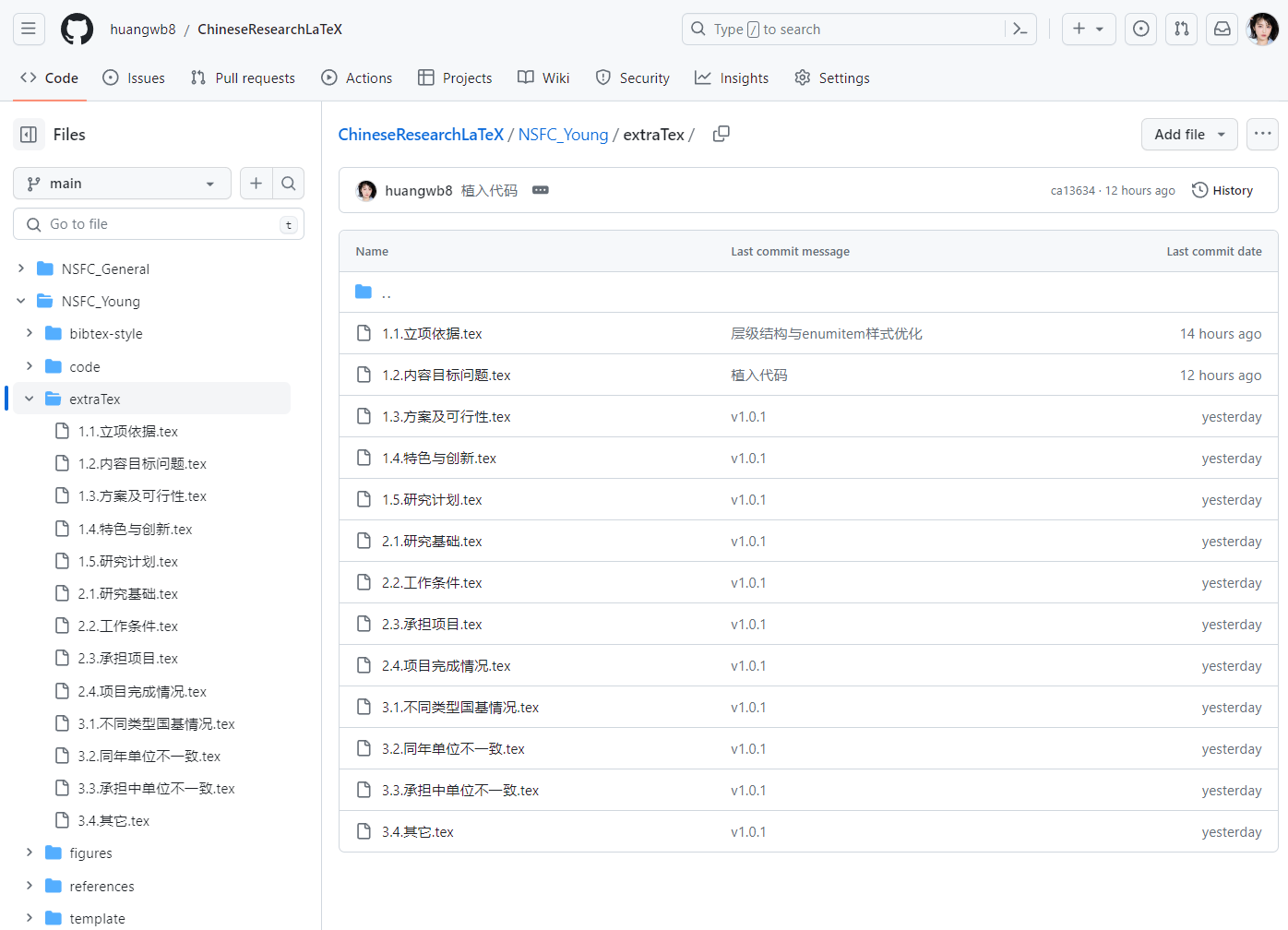
如果你正在频繁地更新某一个tex而其它tex相对不变,则可以在测试阶段只编绎那部分tex,这样可以节省编绎时间;只要在主tex文件注释一下类似\input{extraTex/1.1.立项依据.tex}的代码就行。另外,对于多人协作文档不同部分可能也有好处。
另外,我认为国自然标书的模板应该高度模块化。类似官方模板样式等自由度较低的特性可以纳入base包;而次级标题的样式、公式、代码等自由度较高的个性化功能的定制,可以参考面向对象编程的思路(比如只需要改一下参数就可以选不同的样式),这样应该可以做出符合更广泛人群需求的模板。这个有机会再折腾吧 (~ ̄▽ ̄)~
字体
在extraTex/@config.tex文件中,有一段代码是用于设置字体的:
\ifwindows
% 可参考[LaTeX 中文字体配置基础指南 - 知乎](https://zhuanlan.zhihu.com/p/538459335) 选择自己喜欢的字体。 个人感觉中宋(SimSun)还可以 (~ ̄▽ ̄)~
\setCJKfamilyfont{sectionzhfont}{KaiTi}[AutoFakeBold=3] % 定义模板中文字体为楷体
\newcommand{\sectionzhfont}{\CJKfamily{sectionzhfont}} % 定义模板中文字体为新命令\sectionzhfont
\newfontfamily\sectionenfont{KaiTi}[AutoFakeBold] % 定义模板英文字体为楷体,并定义新命令\sectionenfont
\NewDocumentCommand \templatefont { } {\sectionzhfont \sectionenfont} % 定义模板字体
\setmainfont{Times New Roman} % 定义主体内容的英文字体为Times New Roman
\setCJKmainfont{KaiTi}[AutoFakeBold=3] % 定义主体内容的字体为Kaiti
% \setCJKmainfont{SimSun}[AutoFakeBold=3] % 定义主体内容的字体为SimSun
\xeCJKsetup{PunctStyle=quanjiao} % 强制中文标点符号使用中文字体
\else
\setCJKfamilyfont{sectionzhfont}[Path=./fonts/, Extension=.ttf, AutoFakeBold=3]{Kaiti} % 定义模板中文字体为楷体
\newcommand{\sectionzhfont}{\CJKfamily{sectionzhfont}} % 定义模板中文字体为新命令\sectionzhfont
\newfontfamily\sectionenfont[Path=./fonts/, Extension=.ttf, AutoFakeBold=3]{Kaiti} % 定义模板英文字体为楷体,并定义新命令\sectionenfont
\NewDocumentCommand \templatefont {} {\sectionzhfont \sectionenfont} % 定义模板字体
\setmainfont[Path=./fonts/, Extension=.ttf]{TimesNewRoman} % 定义主体内容的英文字体为Times New Roman
% \setCJKmainfont[Path=./fonts/, Extension=.ttf, AutoFakeBold=3]{SimSun} % 定义主体内容的字体为SimSun
\setCJKmainfont[Path=./fonts/, Extension=.ttf, AutoFakeBold=3]{Kaiti} % 定义主体内容的字体为Kaiti
\xeCJKsetup{PunctStyle=quanjiao} % 强制中文标点符号使用中文字体
\fi
这里有必要作一些说明。假设模板字体只定义了中文没有定义英文,当模板存在非中文字符时,则可能导致模板内容无法正常渲染,LaTeX将会放弃原本指定的字体,并直接调用系统默认字体;这将导致模板字体的不正常显示(比如变成了宋体之类的)。因此,在LaTeX中设置字体的主要原则是:无论是模板字体还是正文字体,中英文字体必须分别定义 。
对于Windows,由于系统自带了楷体“KaiTi”,因此可以直接定义模板的中文字体,这主要是依赖CJK系列包的函数\setCJKfamilyfont和\CJKfamily完成:
\setCJKfamilyfont{sectionzhfont}{KaiTi}[AutoFakeBold=3] % 定义模板中文字体为楷体
\newcommand{\sectionzhfont}{\CJKfamily{sectionzhfont}} % 定义模板中文字体为新命令\sectionzhfont
然后,定义英文字体,这个可以由系统默认函数\newfontfamily完成:
\newfontfamily\sectionenfont{KaiTi}[AutoFakeBold] % 定义模板英文字体为楷体,并定义新命令\sectionenfont
这样,我们就可以获得两个字体命令:中文字体命令\sectionzhfont和英文字体命令\sectionenfont。然后,通过\NewDocumentCommand定义模板字体\templatefont:
\NewDocumentCommand \templatefont { } {\sectionzhfont \sectionenfont} % 定义模板字体
这样,当我们定义一个Section对象时,直接引用模板字体\templatefont即可:
\titleformat{\section}
{\color{MsBlue} \sectionzihao \templatefont} % 这里添加新设置的字体命令\templatefont
{\hspace{1.45em} }
{0pt}
{}
最后,再分别定义正文的中英文字体。我个人的习惯是英文字体是Times New Roman,中文字体是KaiTi:
\setmainfont{Times New Roman} % 定义主体内容的英文字体为Times New Roman
\setCJKmainfont{KaiTi}[AutoFakeBold=3] % 定义主体内容的字体为Kaiti
当然,您可以随时更换正文的中文字体:
% \setCJKmainfont{KaiTi}[AutoFakeBold=3] % 定义主体内容的字体为Kaiti
\setCJKmainfont{SimSun}[AutoFakeBold=3] % 定义主体内容的字体为SimSun
对于非Windows的系统,比如MacOS、Linux或者Overleaf的服务器中,则需要依赖额外的字体文件。这里,{KaiTi}[AutoFakeBold=3]替换成类似[Path=./fonts/, Extension=.ttf, AutoFakeBold=3]{Kaiti}的内容即可,其它基本相同。理论上,这部分代码也适用于Windows;但考虑到Windows用户可以有更加简洁、丰富的选择,所以还是保留了Windows专用的代码。
section
我基于titlesec定义了不同层次section。完全可以直接copy一个旧的section设置,然后用类似的方法定义它的属性:
\titleclass{\subsubsubsection}{straight}[\subsubsection]
\newcounter{subsubsubsection}[subsubsection]
\renewcommand\thesubsubsubsection{(\arabic{subsubsection})}
\titleformat{\subsubsubsection}
{\templatefont \bfseries} % format \color{MsBlue}
{\hspace{1em} (\arabic{subsubsubsection})} % 类似(1)
% {\hspace{1em} \arabic{subsection}.\arabic{subsubsection}.\arabic{subsubsubsection}} % 类似1.1.1
{0.5pt} % separation
{} % before-code
\makeatletter
\def\toclevel@subsubsubsection{4}
\def\l@subsubsubsection{\@dottedtocline{4}{7.0em}{4em}}
\makeatother
如果你的标书拥有很多层级,可以尝试这个方法。不过一般都是用2-3个层级就够了。我自己在国自然标书里调了一个层级样式:(一)→1 → 1.1 → (1):
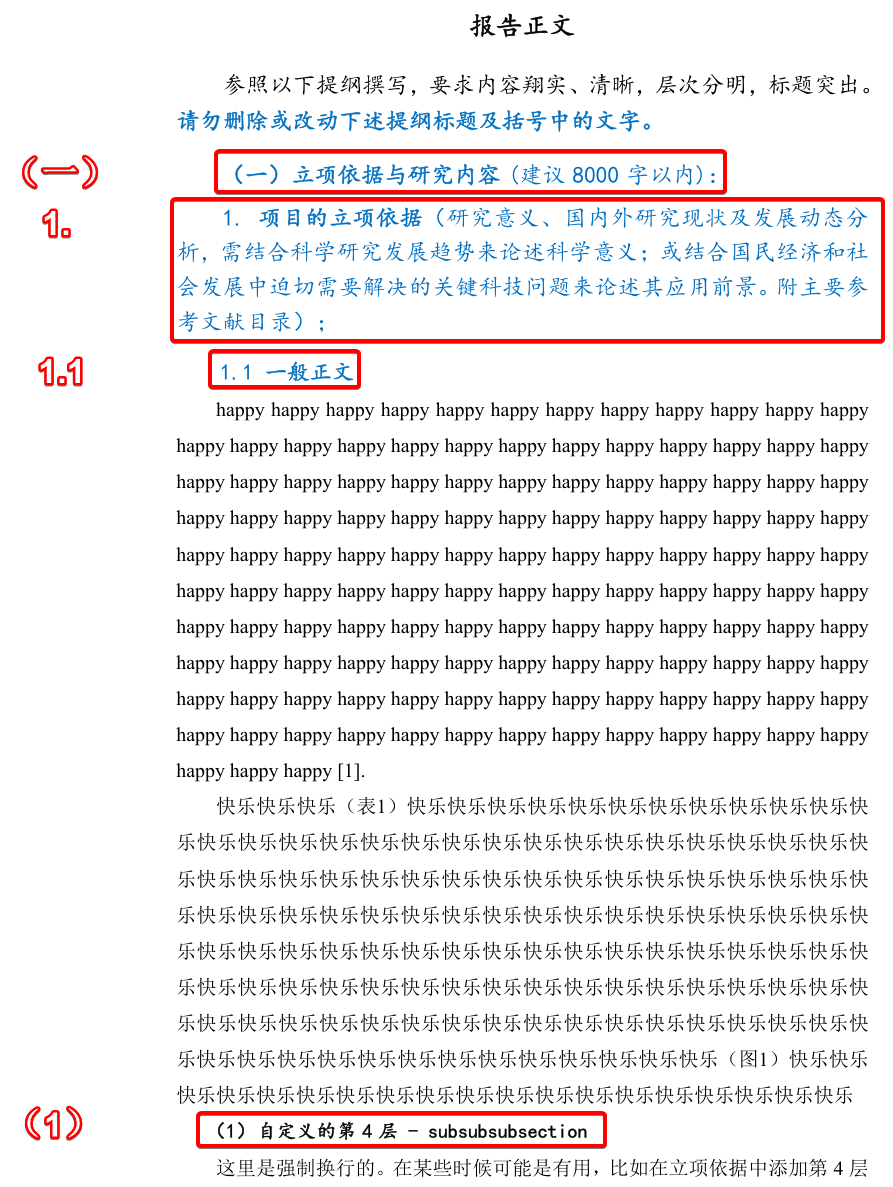
之所以不选择(一)→1 → 1.1 → 1.1.1,是因为我个人感觉1.1.1更偏理科,对于医学人来说还是(一)→1 → 1.1 → (1)看着比较顺眼 (~ ̄▽ ̄)~ 不过,官方模板并没有严格限制,只是说层次分明,标题突出,所以这里有充分的自由度。大家自己在模板的基础DIY应该难度不大!
图片
我的图片都放在根目录/figures里面,这样会比较容易管理。一般使用photoshop将PDF矢量图组合为300-600ppi格式的psd文件,然后再保存为png格式。我比较少直接引用PDF格式。
我的图片代码基本类似:
\begin{figure}[!th]
\begin{center}
\includegraphics[width=6in]{figures/xxx.png}
\caption{这里写标题。\\
\raggedright \justifying \noindent
(如果有的话)这里另起一行来描述图。
}
\label{xxx}
\end{center}
\end{figure}
这样图是居中显示,而且差不多可以覆盖整宽。width我觉得5.5-6in都可以。
表格
基金标书中我没有表格。如果你真的要插入表格,建议使用“ivankokan/Excel2LaTeX”之类的插件或工具生成表格的LaTeX代码。这是示例文件中的表格,样式接近出版级别,写标书应该没问题:
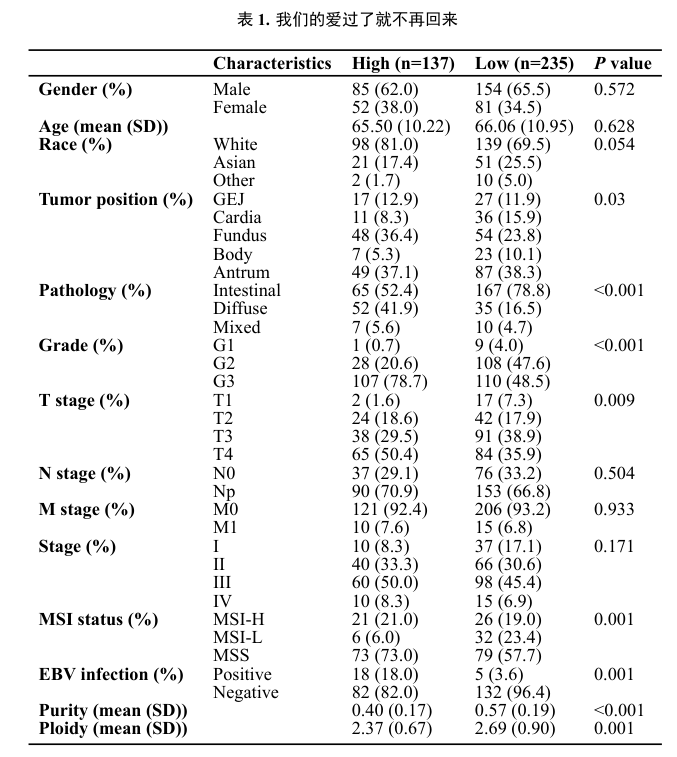
有序列表
这个也是挺常用的:
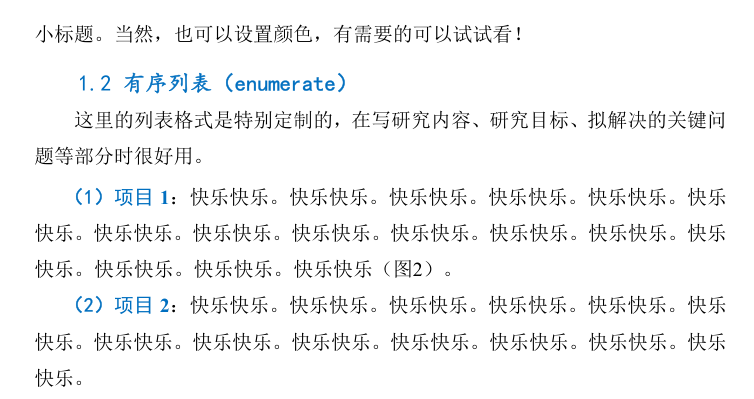
我专门定制了item标题字体:
\newcommand{\itemtitlefont}[1]{\textbf{\color{MsBlue} #1}} % 定义item小标题字体;
联合enumerate就这样用:
\begin{enumerate}
\item \itemtitlefont{项目1}:描述1 。
\item \itemtitlefont{项目2}:描述2。
\end{enumerate}
这样\itemtitlefont{}也可以在非enumerate场景中使用,相当于强调。
使用国自然主题色强调的创意是我在单位举办的优秀国自然标书观摩中看到的,个人感觉颜色很舒服,遂在模板定制中予以采纳。
参考文献
将参考文献号设为上标,并加方括号! · Issue #3 · huangwb8/ChineseResearchLaTeX
似乎有不少同学比较关心参考文献的样式,有的学校的科研处对此亦有要求。我们可以使用natbib包进行设置。 比如,添加如下命令:
% 参考文献上标与压缩
\usepackage[super,square,comma,sort&compress]{natbib}
我添加的位置在@config.tex这里:(在\documentclass…\end{document}之间,然后在报告正文开始前即可):
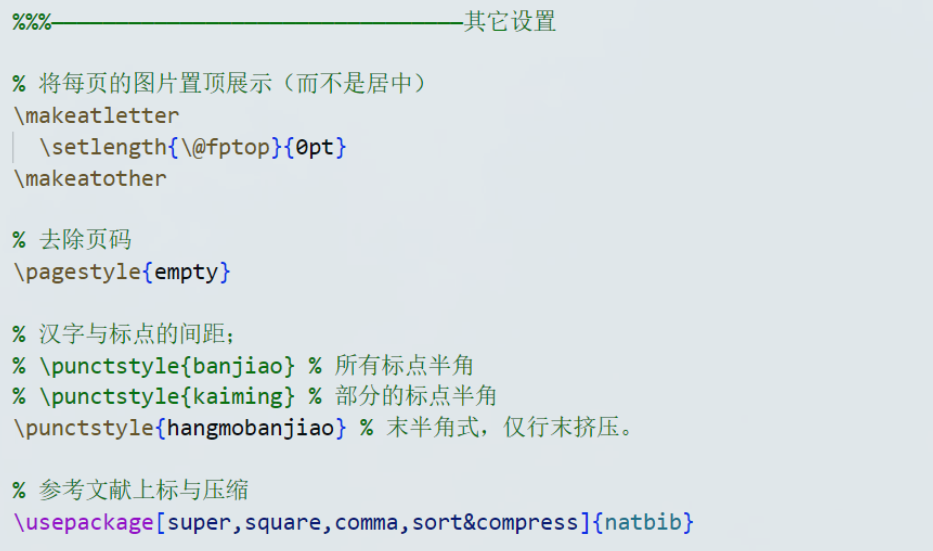
参考文献的标识如下:
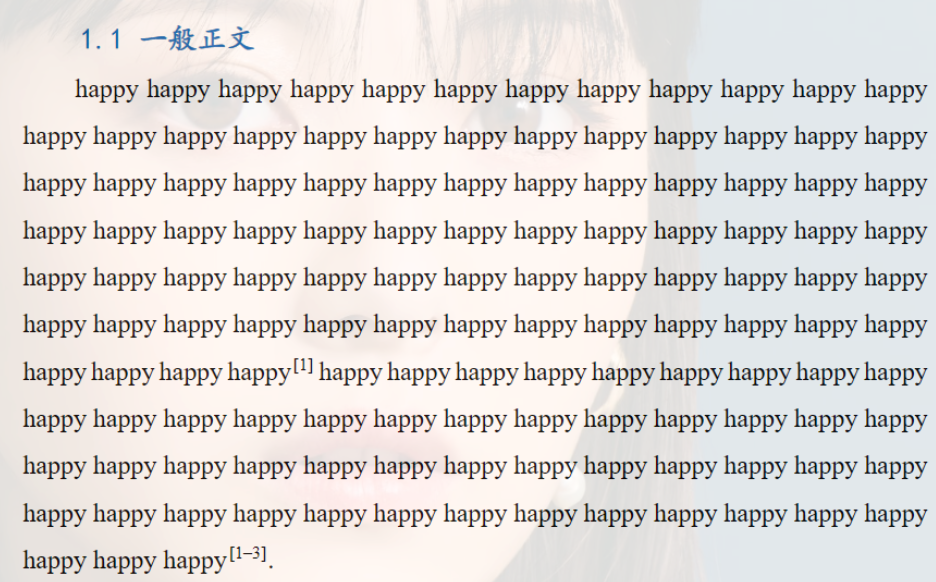
特殊字符
感兴趣的小伙伴可以试试这些代码都能打出些啥;我觉得基本已经覆盖了我可能会用到的特殊字符啦:
\"o
\textit{P}<0.05
0.999[95\%~CI, 0.999\~{}0.100]
CD8$\rm^{+}$~CTL
CD8$\rm^{-/-}$
T$\rm_{reg}$
NF-$\rm\kappa$B
$\text{\&}$
\rightarrow
\leftarrow
\Rightarrow
\Leftarrow
\leftrightarrow
\uparrow
\downarrow
\nearrow
其它
- 善用
\clearpage,经常可以很好地协调图片的相对位置。 - 灵活使用
\vskip -5mm之类的命令调整上方垂直空间的大小。 - 想到之后慢慢补充。
小结
我2024年写的青基,目前自己这套模板用下来感觉挺好,排版精美、层次分明:
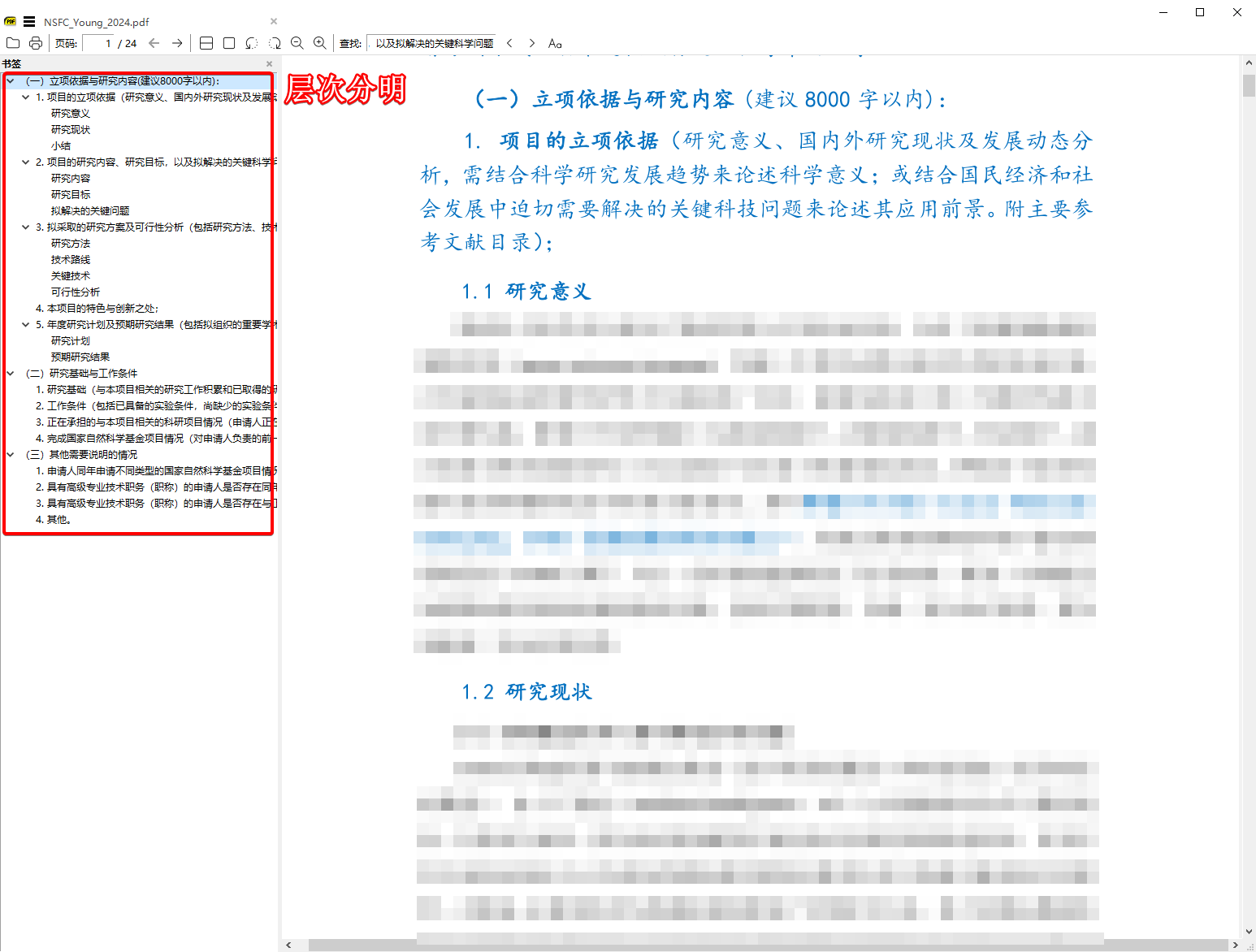
我会持续维护我的模板,大家有什么问题可以在下面留言。特别欢迎LaTeX大佬们多多指点!最后,祝大家马到功成!
扩展阅读
- TeX 家族(TeX, XeTeX, LuaTeX,XeLaTeX …看完这篇就懂了) – 知乎:了解不同TeX引擎的区别与联系。
- P3 LaTeX文档基础排版_哔哩哔哩_bilibili:LaTeX论文写作的一些常见语法。
- Overleaf, Online LaTeX Editor:LaTeX在线协作平台。许多LaTeX经典模板可供使用、学习。
- 常用 LaTeX 代码:一个不错的LaTeX学习平台
- Ruzim/NSFC-application-template-latex
- Readon/NSFC-application-template-latex
- MCG-NKU/NSFC-LaTex
- fylimas/nsfc: nsfc – 国家自然科学基金项目LaTeX模版(青年+面上):这个项目还在比较活跃地更新。
- iNSFC系列
- YimianDai/iNSFC: An awesome LaTeX template for NSFC proposal.:在 MacTeX 和 Overleaf 上均可编译通过。更新也挺频繁。
- KimHe/iNSFC: NSFC LaTeX
- LaTeX 入门与进阶 | LaTeX 入门与进阶
---------------
完结,撒花!如果您点一下广告,可以养活苯苯😍😍😍

再次来看看,主要是看还能不能留言了?
肯定没问题哈哈哈
您好,面上项目的模版里“(二)研究基础与工作条件”的“3. 正在承担的与本项目相关的科研项目情况”结尾处好像少了个分号?
非常感谢您的提醒。已经更新!抱歉给大家增加了风险 ( ง ᵒ̌皿ᵒ̌)ง⁼³₌₃
多谢大佬热心处理!还有个小的技术性问题请教,在subsubsubsection标题里不知道为什么显示不了ö这类特殊字符,比如Schrödinger就会显示Schrodinger, o上方有个方框。我试了ö, \”{o}等都不行。
啊这个问题之前没想过 ~ 我今天尽快测试下,这会要去医院上班了
我直接问的LLM,答案如下:
在 LaTeX 中,要显示特殊字符如 “ö”,可以使用以下几种方式:
第2个方式是可行的。您也可以看看其它方式是否可以。
您好!我在reference设置里使用了apalike格式然后用natbib包管理,为什么期刊没有英文斜体,我现在使用了最新的release,正文里可以斜体想要期刊斜体
bibliographystyle{apalike}
嗷嗷已经可以了现在,我发现config.tex我用的还是外挂的字体。感谢模板!!!
大佬,我用加入usepackage{natbib}后为啥不行了,我想实现参考文献【1】的正文引文和右上角引用,两种形式
不太能听懂 ~ 能不能给个图片?本评论区支持Markdown语法
借此问个问题 很重要 博主的模板生成的蓝色字体与基金委官网下载的word模板的字体细看下 还是有区别的 尤其是标点符号 这会不会有影响?
打印成PDF后就基本一致了 ~ 蓝色是基金委长久以来用的颜色,应该没有变过的
或者说,您应该用word转化为pdf后,再和latex进行比较。这样颜色看上去就会一致。 此外,至于标点符号有一些位置偏移,问题不大的。 文字的相对位置基本一致即可。
您好您好!我还有一个问题想请教一下!请问图片和下方文字之间的距离应该怎么调?感觉现在的这个距离看着有点大
在 LaTeX 中,可以通过调整
\includegraphics命令与下方文字之间的垂直距离来控制图片和文字之间的间距。以下是几种常见的调整方法:1. 使用
\vspace命令在图片和文字之间手动插入
\vspace命令,可以精确控制间距。例如:2. 使用
\setlength调整\intextsep\intextsep是控制浮动体(如figure环境)与周围文本之间距离的参数。可以通过调整\intextsep来间接影响图片与下方文字的距离:3. 使用
\addtolength调整\belowcaptionskip\belowcaptionskip是控制图片与下方 caption 之间距离的参数。可以通过调整\belowcaptionskip来改变图片与 caption 之间的距离:4. 使用
\vspace在\caption前后如果只需要调整 caption 与图片之间的距离,可以在
\caption命令前后插入\vspace:5. 使用
graphicx包的\setkeys命令如果你使用的是
graphicx包,可以通过\setkeys命令来调整图片与周围内容的间距:总结
\vspace是最直接的方法,适合精确控制。\setlength{\intextsep}和\addtolength{\belowcaptionskip}适合全局调整。通过这些方法,你可以灵活地调整 LaTeX 中图片与下方文字之间的距离。
非常感谢您!
您好,请问参考文献中如果作者数量太多,我想设置超过多少人显示et.al和等该如何做呢,似乎应该是修改bst文件,但是我不懂该如何操作。。
您好您好!请问使用\textbf{}只能使中文加粗无法使英文加粗应该怎么解决?
其实有加粗,只是不明显 (~ ̄▽ ̄)~ 可以设置一个参数
AutoFakeBold。您可以在@config.tex中设置。windows动这里:MacOS修改:
好嘟好嘟,感谢人帅(美)心善的大佬!!!
总之,把这个 AutoFakeBold 调大,这个加粗就会比较明显。